こんにちは、MATTU(@sunmattu)です。
Gmailは、ほかのメールソフトに比べても非常に使いやすいUIに仕上がっています。
ブラウザで使いたい
また、Googleフォトは高画質の写真を無制限でアップロードすることができます。
スマホやPCの写真をバックアップしている、という方も多いはず。
それを、大画面のPCでも見たいですよね?
ただ、Chromeブラウザを開いて、ブックマークを探して、クリックして…て面倒くさい。
一発でインストールしたアプリのように開く方法をお教えします。
お気に入りのサイトをアプリのように開く方法
お気に入りのサイトをアプリのように開く方法をお教えします。
めちゃくちゃ簡単です。
サイトをGoogle Chromeで開く
まずは、一発で起動したい、GmailやGoogleフォトなどのサイトをGoogle Chromeで開きます。
メニュー>その他のツール>デスクトップに追加、を選択
一番右上のメニューボタンから、「メニュー>その他のツール>デスクトップに追加」を選択します。
そのあと、名前を付けるウイザードが出てきますので、名前を変更したい場合は変更して、OKを押すだけ。
デスクトップにアイコンが出てきます
デスクトップに、アイコンが出てきます。
開いてみましょう
例えば、Gmailを開いてみます。
いつものGmailの画面が、まるでアプリのように開きます。
radiko.jpのリンクを開いてみると…
このように、radikoのサイトも、まるでアプリのように開きます。
非常に便利。
自分のサイトもアプリ化できます。
頻繁にアクセスして、記事を書くような方には、おすすめです。
簡単に、お気に入りのサイトを常駐しよう!
ワンクリックでGmailやGoogleフォトなど、アプリのように起動できると、使い勝手がぐっと高まります。
ぜひ、使ってみてください!!

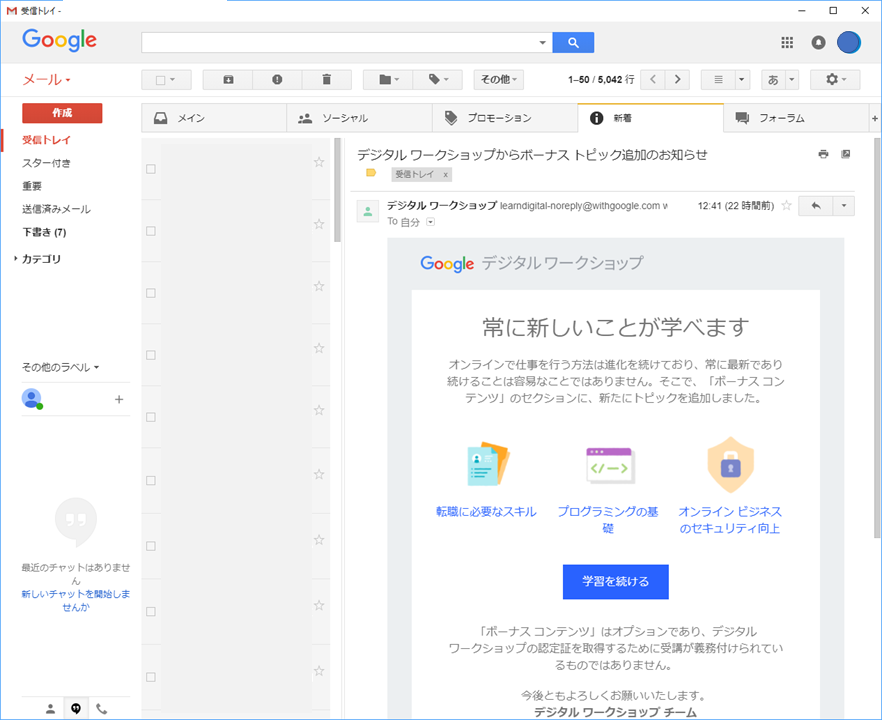

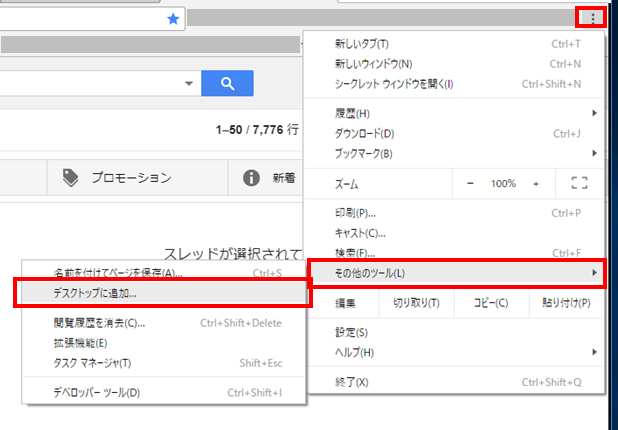
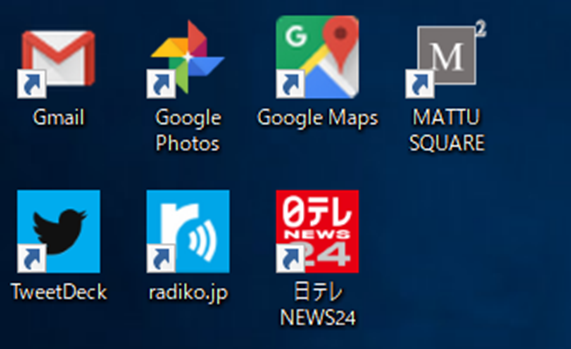
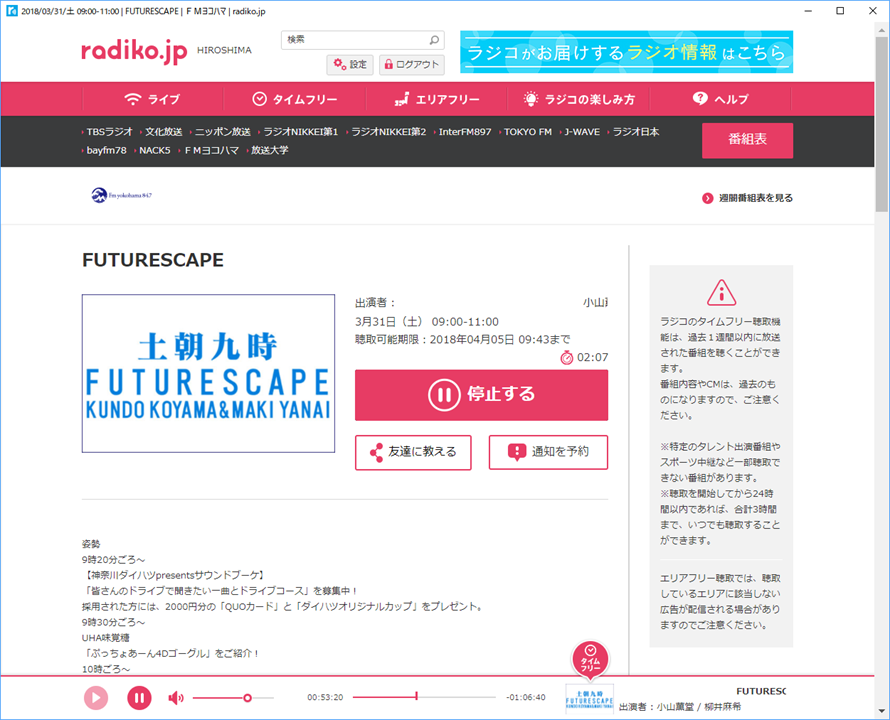
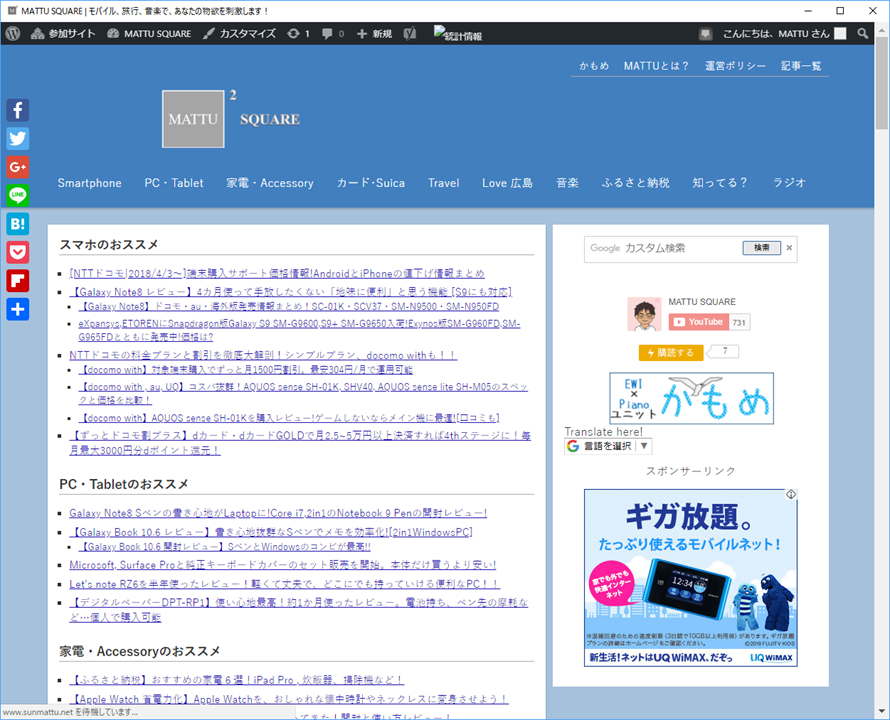


コメント